Disattivazione del messaggio di archiviazione/estrazione
Se si eseguono le seguenti operazioni su una Libreria Document Server, una Libreria SharePoint Server o una Libreria Therefore, viene visualizzato un messaggio di conferma dell'archiviazione o dell'estrazione.
Quando vengono modificate le proprietà del documento
Quando viene aperto un documento
Quando viene recuperata una versione del documento
Quando si divide un documento PDF in una libreria in cui è impostata l'opzione [Crea versioni]
Con la seguente procedura, è possibile eseguire ciascuna operazione senza visualizzare la finestra di dialogo di archiviazione/estrazione.
Disattivazione del messaggio di archiviazione
Modifiche da [Impostazioni di sistema]
1.
Visualizzare [Impostazioni di sistema].
|
NOTA
|
|
Per visualizzare [Impostazioni di sistema], vedere la seguente sezione.
|
2.
Deselezionare la casella di controllo [Visualizza messaggio di conferma durante il check-in dei documenti].
[Impostazioni di sistema] > [Browser] > [Visualizza finestra di dialogo] > [Visualizza messaggio di conferma durante il check-in dei documenti]
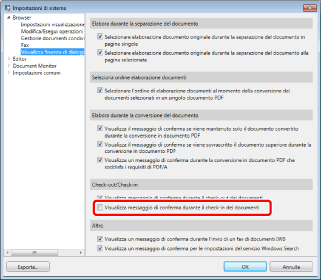
3.
Fare clic su [OK].
Modifica da [Registra documento]
1.
Selezionare la casella di controllo [Non mostrare più questo messaggio di conferma durante il check-in dei documenti] in [Registra documento].
Disattivazione del messaggio di estrazione
Modifiche da [Impostazioni di sistema]
1.
Visualizzare [Impostazioni di sistema].
|
NOTA
|
|
Per visualizzare [Impostazioni di sistema], vedere la seguente sezione.
|
2.
Deselezionare la casella di controllo [Visualizza messaggio di conferma durante il check-out dei documenti].
[Impostazioni di sistema] > [Browser] > [Visualizza finestra di dialogo] > [Visualizza messaggio di conferma durante il check-out dei documenti]
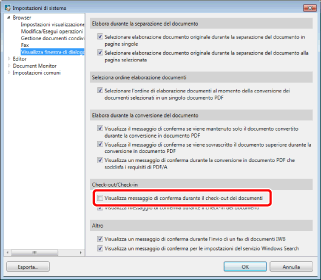
3.
Fare clic su [OK].
Modifica da [Conferma check-out documento]
1.
Selezionare la casella di controllo [Non mostrare più questo messaggio di conferma durante il check-out dei documenti] in [Conferma check-out documento].